
Nếu bộ nhớ của Apple Watch gần hết dung lượng, bạn sẽ gặp khó khăn khi thêm hoặc đồng bộ hóa nội dung mới. Các vấn đề tiềm ẩn khác sẽ là hệ thống bị chậm lại, ứng dụng không phản hồi và cập nhật phần mềm không thành công . Rất may, có một số cách để lấy lại dung lượng trống trên thiết bị watchOS.
Hướng dẫn này sẽ hướng dẫn bạn xác định chính xác các ứng dụng lớn, gỡ cài đặt những ứng dụng bạn không sử dụng, điều chỉnh bộ nhớ ảnh, xóa bộ nhớ cache của hệ thống và các mẹo hữu ích khác. Cho dù dung lượng lưu trữ của Apple Watch đã hết hay bạn muốn ngăn điều đó xảy ra, những phương pháp này sẽ giúp ích cho bạn.
Các kỹ thuật tiết kiệm không gian sau áp dụng cho Apple Watch Series 4, Apple Watch SE, Apple Watch Ultra và các mẫu mới hơn chạy watchOS 9 trở lên.
Kiểm tra bộ nhớ khả dụng trên Apple Watch
Tốt nhất là bắt đầu bằng cách kiểm tra loại dữ liệu nào chiếm dung lượng lưu trữ trên Apple Watch. Bạn có hai cách để làm điều đó—sử dụng iPhone được ghép nối với đồng hồ hoặc trực tiếp từ chính Apple Watch.
Kiểm tra dung lượng khả dụng qua iPhone
- Mở ứng dụng Apple Watch qua Màn hình chính hoặc Thư viện ứng dụng của thiết bị iOS được ghép nối.
- Chuyển sang tab Đồng hồ của tôi và nhấn Chung .
- Cuộn xuống và nhấn vào Bộ nhớ .

Kiểm tra bộ nhớ khả dụng qua Apple Watch
- Nhấn Digital Crown và mở ứng dụng Cài đặt .
- Nhấn Chung .
- Cuộn xuống và nhấn vào Bộ nhớ .
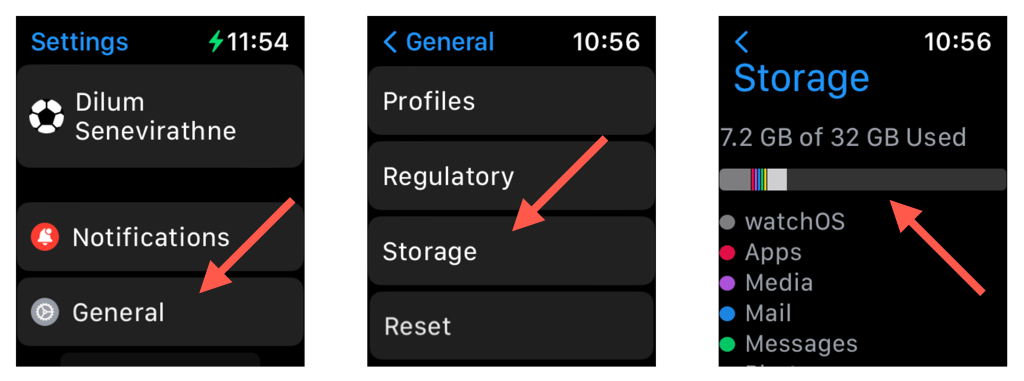
Trên màn hình Bộ nhớ hiển thị, thanh ở trên cùng cho biết dung lượng bộ nhớ khả dụng và phân tích dung lượng đã sử dụng theo loại— watchOS , Ứng dụng , Phương tiện , v.v.
Bên dưới đó, bạn sẽ thấy danh sách các ứng dụng khả dụng và dung lượng mà chúng chiếm trên thiết bị watchOS—chạm vào một ứng dụng để tìm kích thước cài đặt của ứng dụng đó ( Kích thước ứng dụng ) và dung lượng mà nội dung của ứng dụng đó chiếm ( Tài liệu & Dữ liệu ). Tùy thuộc vào ứng dụng, ứng dụng sau có thể lớn hơn đáng kể so với ứng dụng trước—ví dụ: Apple Music.
Bây giờ bạn đã biết những gì đang sử dụng hết bộ nhớ, bạn có thể làm theo bằng cách xóa các ứng dụng của bên thứ ba không sử dụng hoặc sử dụng nhiều dung lượng. Các ứng dụng watchOS gốc, như Ảnh, Nhạc và Podcast (những ứng dụng này có thể là kho lưu trữ chính), không thể tháo rời nhưng bạn có thể giảm lượng dữ liệu mà chúng đồng bộ hóa cục bộ từ iPhone.
Nếu bạn nhận thấy Mức sử dụng khác cao bất thường , điều đó có thể cho thấy bộ nhớ cache của hệ thống hoặc ứng dụng đã quá tải. Bạn phải khởi động lại Apple Watch hoặc ghép nối lại thiết bị watchOS với iPhone để khắc phục lỗi (thông tin thêm ở bên dưới).
Xóa ứng dụng không sử dụng trên Apple Watch
Nếu bộ nhớ Apple Watch bị chiếm dụng bởi vô số ứng dụng bên thứ ba không sử dụng hoặc hiếm khi sử dụng, cách dễ nhất để giải phóng dung lượng là xóa chúng.
Xóa ứng dụng watchOS qua iPhone
- Mở ứng dụng Đồng hồ và chuyển sang tab Đồng hồ của tôi .
- Cuộn xuống phần Đã cài đặt trên Apple Watch để xem danh sách các ứng dụng đã cài đặt trên Apple Watch.
- Nhấn vào ứng dụng bạn muốn xóa.
- Tắt khóa chuyển bên cạnh Hiển thị ứng dụng trên Apple Watch .
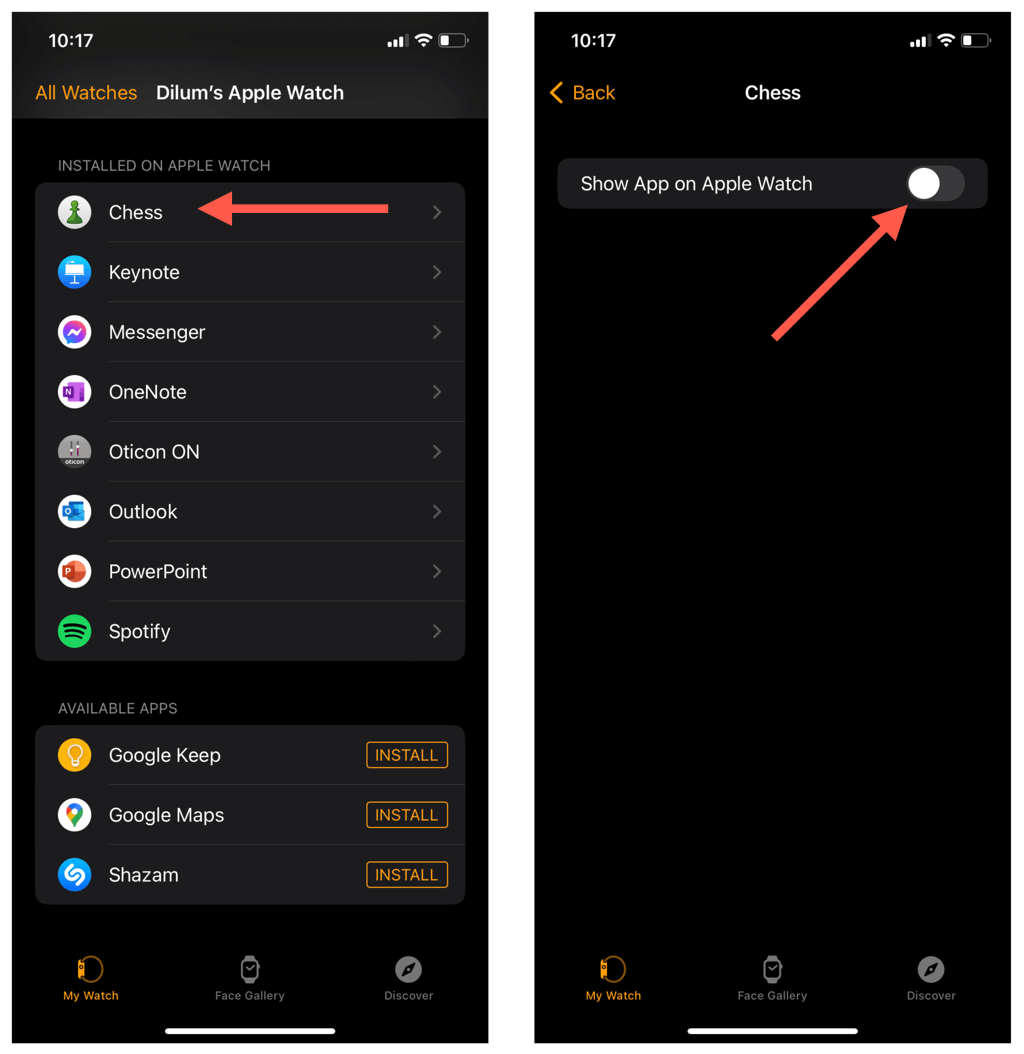
- Lặp lại cho các ứng dụng watchOS khác mà bạn muốn xóa.
Xóa ứng dụng qua Apple Watch
- Nhấn Digital Crown để hiển thị danh sách ứng dụng trên Apple Watch.
- Nhấn và giữ một vùng trống và chọn Chỉnh sửa ứng dụng .
- Nhấn vào biểu tượng X trên ứng dụng bạn muốn xóa.
- Nhấn vào Xóa ứng dụng .
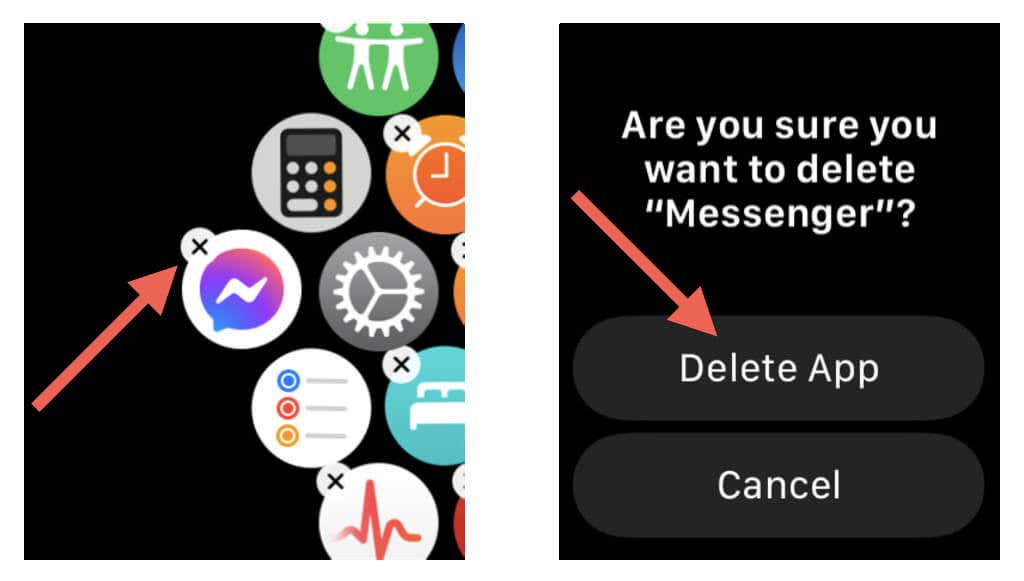
- Lặp lại cho các ứng dụng khác mà bạn muốn xóa.
Ghi chú : Nếu Màn hình chính của Apple Watch hiển thị trong Chế độ xem danh sách chứ không phải trong Chế độ xem lưới mặc định, hãy vuốt một mục sang trái và nhấn vào Xóa .
Để cài đặt lại ứng dụng sau:
- Mở ứng dụng Đồng hồ trên iPhone.
- Trong Đồng hồ của tôi , cuộn xuống phần Ứng dụng khả dụng .
- Nhấn vào Cài đặt bên cạnh ứng dụng bạn muốn thêm lại vào Apple Watch.

Ngoài ra:
- Nhấn Digital Crown trên Apple Watch và nhấn vào App Store .
- Tìm kiếm ứng dụng bạn muốn cài đặt.
- Nhấn vào biểu tượng Tải xuống .

Giảm số lượng ảnh trên Apple Watch
Apple Watch có khả năng đồng bộ hóa tối đa 500 hình ảnh từ iPhone và điều đó cuối cùng có thể tạo ra một vết lõm đáng kể trong các kiểu máy có dung lượng lưu trữ ít hơn. Giải pháp là đặt giới hạn thấp hơn. Để làm việc đó:
- Mở ứng dụng Đồng hồ trên iPhone được ghép nối và chuyển sang tab Đồng hồ của tôi .
- Cuộn xuống và nhấn Ảnh .
- Chọn Giới hạn ảnh và chọn giới hạn đồng bộ hóa thấp hơn—ví dụ: 25 .
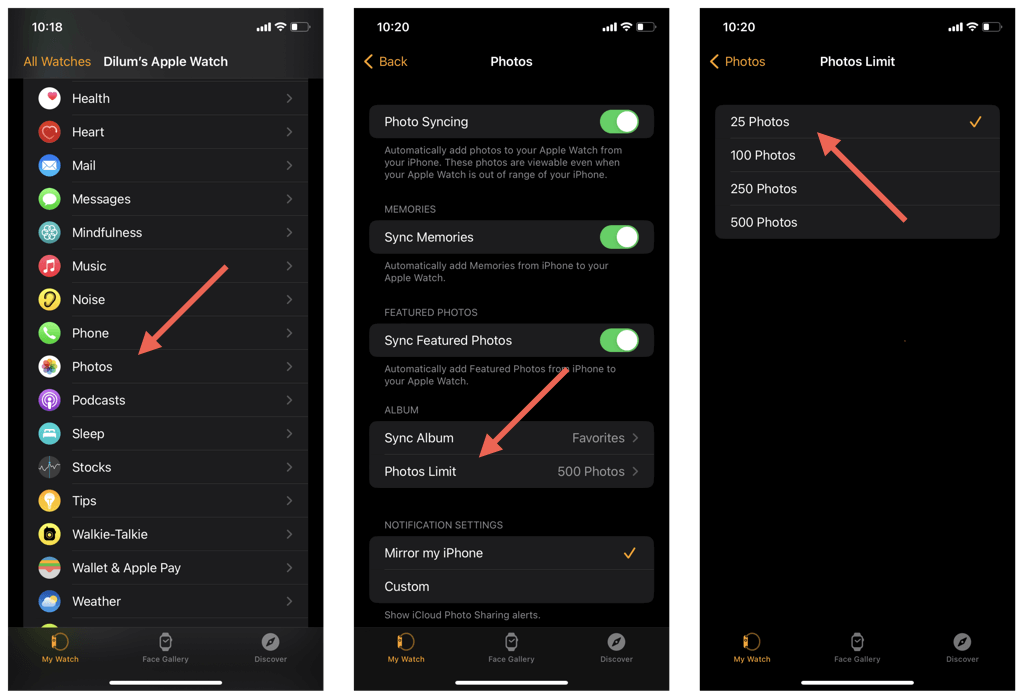
Ngoài ra, hãy tắt khóa chuyển bên cạnh Đồng bộ hóa ảnh để ngừng đồng bộ hóa ảnh hoàn toàn với Apple Watch.
Xóa tải xuống nhạc trên Apple Watch
Tải xuống nhạc là một lý do khác khiến Apple Watch hết dung lượng. Xóa danh sách phát, album và bài hát không mong muốn để giải phóng bộ nhớ nhanh chóng.
Xóa tải xuống nhạc qua iPhone
- Mở ứng dụng Đồng hồ và chuyển sang tab Đồng hồ của tôi .
- Cuộn xuống và nhấn Âm nhạc .
- Vuốt danh sách phát, album hoặc bài hát sang phải và nhấn Xóa .

Theo tùy chọn, hãy tắt khóa chuyển bên cạnh Nhạc gần đây để ngăn Apple Watch tự động đồng bộ hóa nhạc và đề xuất được thêm gần đây.
Xóa tải xuống nhạc qua Apple Watch
- Nhấn Digital Crown và mở ứng dụng Nhạc .
- Chuyển đến Thư viện > Đã tải xuống .
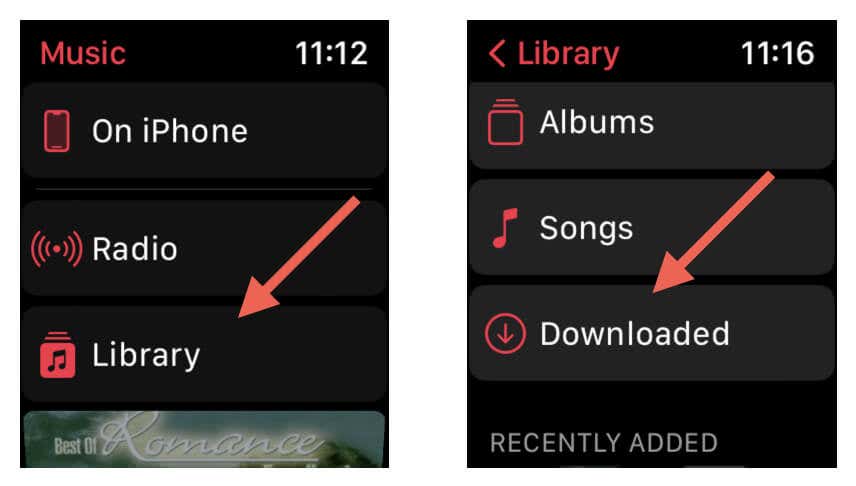
- Truy cập các danh mục Danh sách phát , Album và Bài hát .
- Vuốt danh sách phát, album hoặc bài hát sang trái và nhấn Khác (ba dấu chấm).
- Nhấn Xóa .
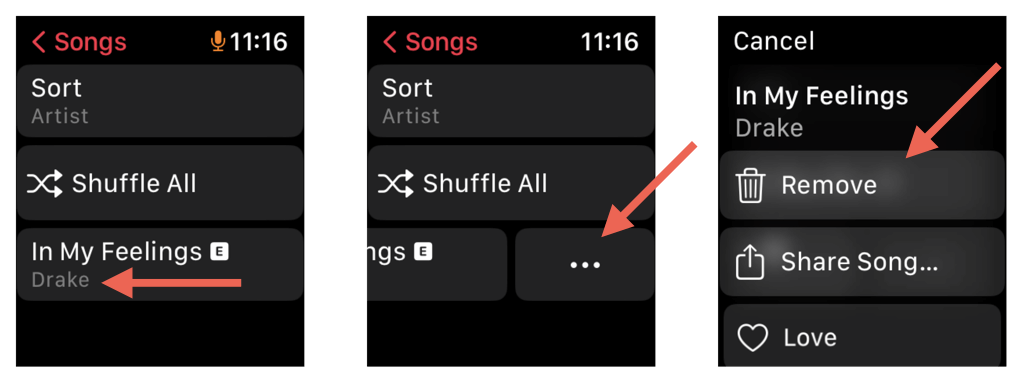
Xóa sách nói trên Apple Watch
Một cách khác để giải phóng bộ nhớ trên Apple Watch là xóa sách nói mà bạn không còn nghe nữa.
Xóa sách nói qua iPhone
- Mở ứng dụng Đồng hồ và chuyển sang tab Đồng hồ của tôi .
- Cuộn xuống và nhấn Sách nói .
- Vuốt sách nói sang trái và nhấn Xóa .
Ngoài ra, hãy tắt các công tắc bên cạnh Đang đọc và Muốn đọc để ngăn Apple Watch tự động tải xuống sách nói mà bạn thêm vào các danh mục đó thông qua ứng dụng Sách trong iOS .
Xóa sách nói qua Apple Watch
- Nhấn Digital Crown và nhấn vào Sách nói .
- Vuốt sách nói bạn muốn xóa sang trái.
- Nhấn Xóa .
Xóa và quản lý Podcast trên Apple Watch
Nếu bạn đăng ký nhiều chương trình trên ứng dụng Podcasts, hãy chờ Apple Watch tự động tải xuống các tập mới. Xóa các podcast đã tải xuống để giải phóng dung lượng và quản lý các tùy chọn tự động tải xuống để ngăn điều đó trở thành sự cố.
Xóa và quản lý Podcast qua iPhone
- Mở ứng dụng Watch và chọn Podcast .
- Trong Thêm tập từ , chạm vào danh mục Tiếp theo , Đã lưu và Gần đây nhất và giảm số lượng tập tải xuống Apple Watch—ví dụ: 1 . Hoặc nhấn Tắt để tắt hoàn toàn tính năng tự động tải xuống.
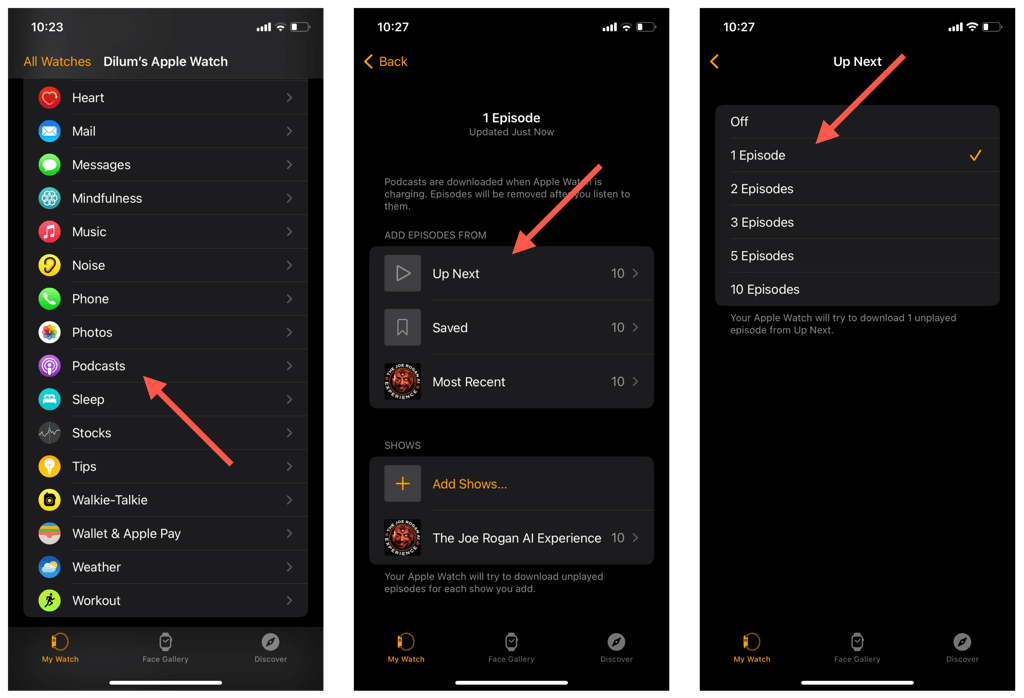
- Quay lại màn hình trước đó. Bên dưới Chương trình , chạm vào một chương trình và chọn số tập tự động tải xuống thấp hơn—ví dụ: 1 . Hoặc, chọn Xóa chương trình để ngăn các tập liên quan đến chương trình tải xuống.
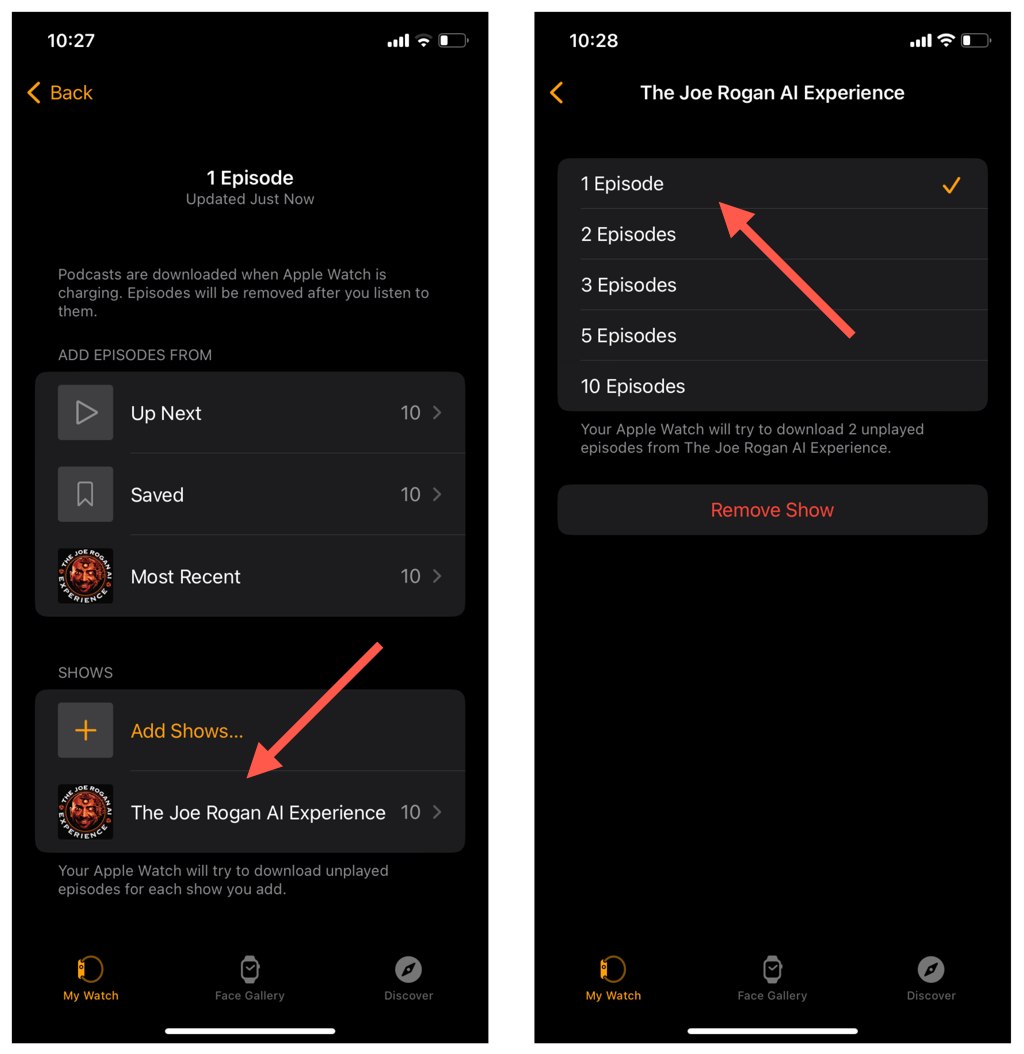
Xóa và quản lý Podcast qua Apple Watch
- Nhấn Digital Crown và nhấn Podcast .
- Nhấn vào Thư viện .
- Cuộn xuống phần Chương trình và chọn một chương trình.

- Nhấn vào biểu tượng Khác (ba dấu chấm).
- Giảm số tập đã đồng bộ hóa cho chương trình hoặc nhấn vào Tắt .

Khởi động lại Apple Watch
Nếu bạn đang phải đối mặt với các vấn đề về dung lượng lưu trữ hạn chế trên Apple Watch và các giải pháp trước đó không làm được gì nhiều, thì bước tiếp theo là thực hiện khởi động lại hệ thống. Nó sẽ giúp xóa dữ liệu tạm thời và giải phóng không gian bị bộ đệm hệ thống chiếm dụng.
Để khởi động lại thiết bị watchOS:
- Nhấn và giữ nút Bên .
- Nhấn vào biểu tượng Nguồn .
- Vuốt biểu tượng Nguồn sang phải.
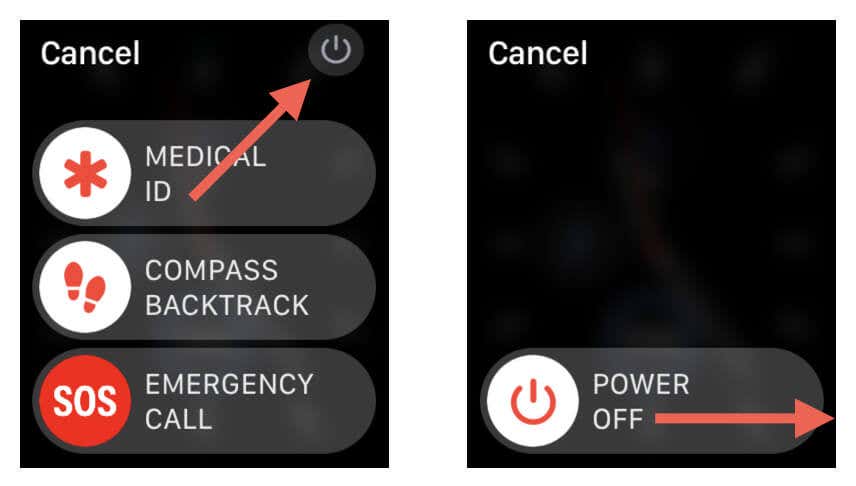
- Đợi 30 giây.
- Nhấn và giữ nút Bên cho đến khi bạn thấy logo Apple.
Hủy ghép nối và ghép nối lại Apple Watch
Nếu bạn gặp phải các sự cố liên quan đến bộ nhớ trên Apple Watch của mình (ví dụ: mức sử dụng “Khác” cao trong bảng điều khiển Bộ nhớ), cách tốt nhất là hủy ghép nối và ghép nối lại thiết bị watchOS. Quy trình này sẽ xóa bộ nhớ trong và hoàn nguyên phần mềm hệ thống về mặc định ban đầu, giải quyết các sự cố dai dẳng.
- Mở ứng dụng Đồng hồ và chuyển sang tab Đồng hồ của tôi .
- Nhấn vào Tất cả đồng hồ .
- Nhấn vào biểu tượng Thông tin bên cạnh Apple Watch.
- Nhấn Bỏ ghép nối Apple Watch .
- Nhập mật khẩu ID Apple và chạm vào Hủy ghép nối Apple Watch của [Tên] để xác nhận.

- Đợi cho đến khi Apple Watch ngắt kết nối khỏi iPhone.
- Truy cập Đồng hồ của tôi > Tất cả đồng hồ > Thêm đồng hồ và làm theo tất cả các hướng dẫn trên màn hình để ghép nối lại Apple Watch.
Theo mặc định, Apple Watch tạo một bản sao lưu dữ liệu mới cho iPhone được ghép nối trong quá trình hủy ghép nối, vì vậy bạn có thể sử dụng nó để khôi phục mọi thứ khi bạn thiết lập thiết bị đeo thông minh từ đầu .
Quản lý bộ nhớ trên Apple Watch
Làm theo các hướng dẫn được nêu trong hướng dẫn này, bạn có thể đảm bảo rằng bạn có đủ dung lượng trên Apple Watch cho những thứ quan trọng. Từ việc xóa các ứng dụng không sử dụng đến quản lý ảnh đã đồng bộ hóa và ghép nối lại đồng hồ, những kỹ thuật này sẽ giúp bạn tối đa hóa dung lượng lưu trữ. Dọn dẹp đống lộn xộn, giải phóng dung lượng và tận hưởng trải nghiệm liền mạch với smartwatch của Apple.
Mục lục
- Kiểm tra bộ nhớ khả dụng trên Apple Watch
- Xóa ứng dụng không sử dụng trên Apple Watch
- Giảm số lượng ảnh trên Apple Watch
- Xóa tải xuống nhạc trên Apple Watch
- Xóa sách nói trên Apple Watch
- Xóa và quản lý Podcast trên Apple Watch
- Khởi động lại Apple Watch
- Hủy ghép nối và ghép nối lại Apple Watch
- Quản lý bộ nhớ trên Apple Watch




